カラミざかりの広告うざいと言う声をよく聞きます。Google Chromeで出るこの気持ち悪いしつこい広告をPCで、スマホではiPhone・Android各々消す方法を詳細解説します。カラミざかり以外でもうざい広告を防ぐ代表的なブロックツールを紹介します。
目次
カラミざかりのうざい広告を表示させないようにすることはできる
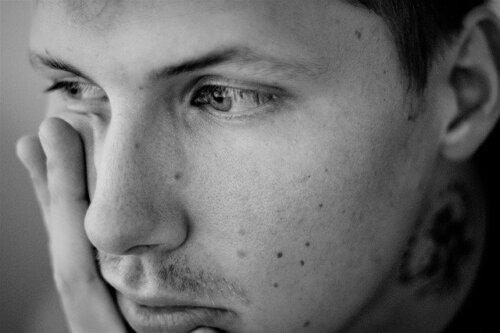
そもそもカラミざかりって何?
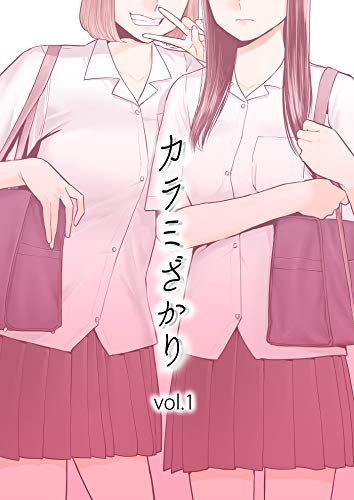
出典:amazon
カラミざかりの著者は桂あいりさんという方の同人エロ漫画でストーリーとしては、
クラスメイトの男女4人が、興味本位で訪れた男子の部屋で一線を超えてしまうという
ものになります。ジャンルとしては寝取られもので、
今までにあまりなかった視点で描かれているというのが主な特徴になります。
Chromeの設定で広告をブロックできる
Chromeのブラウザアプリでは以下の機能が付いています
ここからはその機能について順を追ってご説明させて頂きます。
カラミざかりなど特定の広告のブロック方法
特定の広告のブロックは、
オンライン広告が表示されないように設定するのはできません。
ですがそれ以外の必要のない特定のうざい広告などはブロックし消す方法があります。
また、ユーザー自分自身の興味や関心に基づいた広告などが表示されないように設定することも
可能になっています。
ポップアップ広告を無効にする
Chromeや他のブラウザでは、ポップアップ広告を無効にし消す方法がありますが、
無効にしてポップアップ広告が表示される場合、
不正なソフトウェアがインストールされている可能性が高く、
そのソフトウェアを削除する必要がありますのでご注意ください。
不要な広告をブロック
不要なうざい広告などをブロックすると、その大本自体の広告が表示されなくなります。
もし、広告主がいくつかのウェブサイトを所有しているという場合は、
複数の広告のブロックが必要になってきます。
Google Chromeの広告をブロックする方法【デバイスごと】

ここからはGoogleChromeで出てくるうざい広告を消す方法を
PC、iPhone、Android、などのデバイスごとにまとめましたのでご覧ください。
パソコンの場合

まずPCでポップアップの有効と無効を切り替える方法です。
- PCでChromeを開きます。
- 右上にあるその他のアイコンから【設定】という所をクリックします。
- 下にある【詳細設定】という所をクリックします。
- 【プライバシーとセキュリティ】の【サイトの設定】という所をクリックします。
- .その次に【ポップアップとリダイレクト】という所をクリックします。
- 【許可】または【ブロック】を選択します。
【特有のサイトのポップアップをブロックする場合】
アドレスバーで、ポップアップのブロックを選択することで
設定が可能になるようになっています。
これでカラミざかりの広告やうざい広告をブロックすることができます。
以上がPCでのうざい広告を消す方法になります。
Androidの場合

次にAndroidでの設定方法です。
- Androidスマホまたはタブレットで【Chrome】のアプリを開きます。
- アドレスバーの右側のその他アイコン→【設定】をタップします。
- 【サイトの設定】から→【ポップアップとリダイレクト】をタップします。
- 【ポップアップとリダイレクト】を【許可】もしくは【ブロック】に設定
この方法でもカラミざかりやうざい広告をブロックするのが可能です。
【Androidで特定のサイトのポップアップなどを許可する方法は?】
- Androidスマホまたはタブレットで【Chrome】アプリを開きます。
- ポップアップがブロックされているページへ移動します。
- 画面下部の【常に表示】という所をタップします。
以上がAndroidでのうざい広告を消す方法になります。





